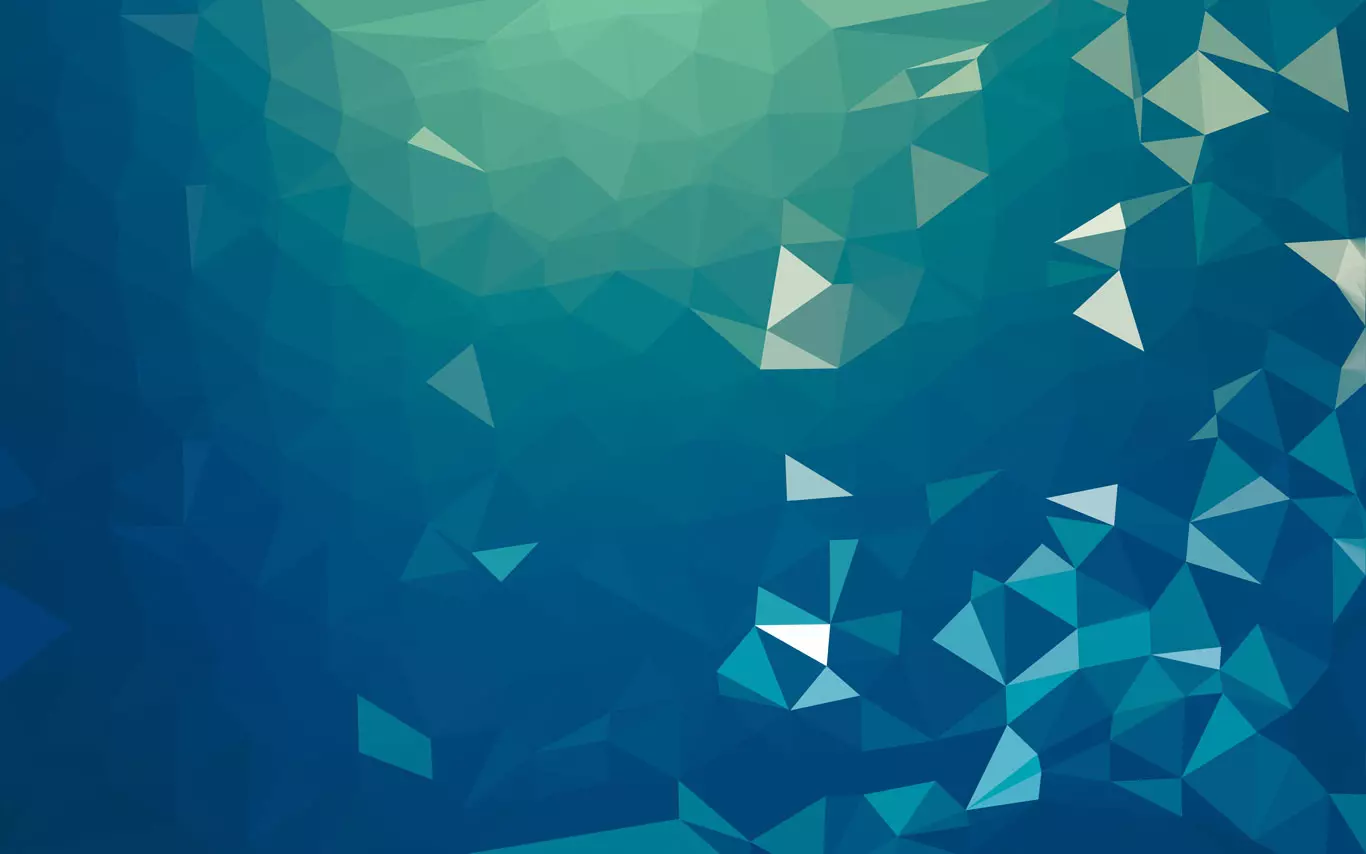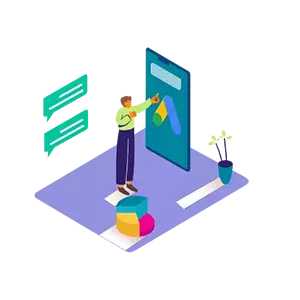顧客管理(CRM)やマーケティングオートメーションの導入を検討しているけれど、どのツールから始めればよいかわからない…そんな方におすすめなのが「HubSpot」です。HubSpotは、無料から使える豊富な機能と直感的な操作性で、個人事業主から中小企業まで幅広く支持されています。本記事では、HubSpotを30分で始めるための具体的なステップを、アカウント作成から初期設定、活用の基盤作りまで順を追って解説します。

Growth with Your Expertise.
HubSpot Starter 導入支援
スタートアップ企業(個人〜小規模チーム)向けにHubSpotの導入支援と運用サポートのコンサルティングを行っています。
無料プランではじめる
HubSpotは、はじめての方でも気軽に導入できる無料プランが用意されているのが大きな魅力です。マーケティング、営業、カスタマーサービスなどの主要な機能のほとんどに触れることができ、まずは無料で試してみることで、自社の業務にどう活かせるかを具体的にイメージできます。
さらに、機能を拡張したい場合には「Starter Customer Platform」プランへのアップグレードも可能です。月額1,800円(税込)から始められ、より高度なレポート作成や自動化機能などが利用できるため、ビジネスの成長にあわせた柔軟なステップアップができます。
アカウントを作成する
まず最初のステップは、HubSpotのアカウント作成です。メールアドレスさえあれば誰でも簡単に登録できます。ここでの注意点として、info@などの代表アドレスではなく、担当者本人の個人メールアドレスを使用することをおすすめします。のちにユーザー権限の管理や担当者ごとのアクティビティ追跡を行う際に、この設定が重要になります。ビジネス用のメールアドレスを使用すれば、その後の運用もスムーズになります。数分で完了するこのステップを済ませれば、すぐにHubSpotのダッシュボードにアクセスできます。
権限を付与する
HubSpotでは、ユーザーに権限を付与することで、各個人が組織に参加し、それぞれの役割に応じた範囲でシステムを利用できるようになります。
チームでHubSpotを運用する場合は、適切なユーザー権限の設定が重要です。誰が何をできるかを明確にすることで、情報の混乱や操作ミスを防ぎます。
ユーザーを追加する際には、「スーパー管理者」として権限を付与することで、シート数の上限を気にせずに追加できるという利点があります。ただし、スーパー管理者はすべての設定やデータにアクセス・変更ができてしまうため、操作ミスや意図しない変更リスクも高くなります。
小規模なチームの場合、運用の初期段階では1~2名のみをスーパー管理者に設定し、その他のメンバーには必要な機能に応じた個別権限を付与するのがベストプラクティスです。これにより、セキュリティと運用の柔軟性を両立できます。
無料プランでもユーザー追加は可能なので、チーム構成に合わせた役割分担を意識して設定を進めましょう。
トラッキングコードを設置する
HubSpotを最大限に活用するためには、ウェブサイトへのトラッキングコード設置が欠かせません。これにより、訪問者の行動データを取得し、マーケティング施策に活かすことができます。設置はコピー&ペーストで完了するので、初めてでも安心です。
トラッキングコードを導入することで、ページごとのアクセス推移やユーザーの行動履歴を可視化できるようになります。さらに、フォーム経由で入力されたデータが自動的にコンタクトリストに蓄積されるようになり、CRMとしての活用が一気に本格化します。
フォームの最適化を行う
トラッキングコードを設置すると、HubSpotはウェブサイト上の既存フォームを自動で検出し、送信されたデータをコンタクトリストに蓄積し始めます。そのため、最初の段階では特別な設定や作業を行わなくても、情報の収集がスタートできる点が大きなメリットです。
ただし、自動で取得されるフォーム情報は完璧ではありません。たとえば「姓」と「名」がひとつの入力欄にまとめられている場合や、HubSpot側でフィールドの解釈がうまくいかない項目がある場合には、正しくデータが記録されないことがあります。そういった不整合を防ぐためにも、フォーム送信後のデータが正確にコンタクトに反映されているかを必ずチェックし、必要に応じてHTMLやフィールド構成の修正を行いましょう。
また、将来的な運用の効率化を考えると、HubSpotのネイティブフォームへの移行を検討するのも有効です。HubSpotフォームを利用すれば、入力内容の自動登録やイベントトラッキング、レポートの一元管理がスムーズに行えるようになり、より高度なマーケティング施策の実行が可能になります。
コンタクトの蓄積を待つ
トラッキングコードとフォームが機能し始めると、自然とコンタクト情報がHubSpotに蓄積されていきます。初期段階では数が少ないかもしれませんが、じっくりと時間をかけて蓄積していくことが重要です。このデータが、今後のマーケティング施策の土台になります。
ある程度リストが貯まってきたら、HubSpot特有のデータベース設計を理解しておくことが次のステップになります。たとえば、コンタクトの各情報項目は「プロパティ」と呼ばれ、標準項目に加えてカスタム項目を自由に追加できます。また、「オリジナルトラフィックソース(Original Source)」のように、HubSpotが自動で判別・記録するデータもあり、これらを活用することで、コンタクトの流入経路や行動履歴の分析がしやすくなります。
この段階では、単に情報を集めるだけでなく、「どんな情報を管理すべきか」「どう活用すべきか」といった視点でプロパティを見直し、自社にとって必要なデータ設計を整えていくことをおすすめします。
ダッシュボードを整備する
最後に、HubSpotのダッシュボードを自社に合った形に整備しましょう。ダッシュボードでは、コンタクトの増加状況、フォーム送信数、ページビュー、メールの開封率など、さまざまな指標を一元的に可視化することができます。
ウィジェットの追加やレポートのカスタマイズも直感的に操作できるため、日々の成果を確認しながら、次に打つべきアクションのヒントを得ることができます。特に無料プランでも主要なレポートは活用可能なので、まずは基本的な指標から運用を始めてみましょう。
将来的には、複数のダッシュボードを使い分けたり、自動レポート送信を設定したりと、チーム全体での情報共有やデータドリブンな意思決定が可能になります。ダッシュボードを整備することは、HubSpot活用のゴールではなくスタートです。ここから先、より戦略的なマーケティングや営業活動へとつなげていく土台になります。